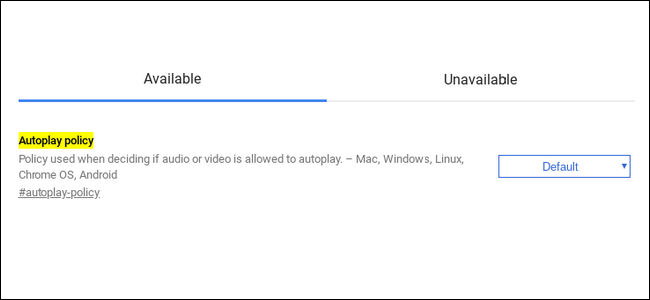Să spunem că încercați să vă liniștiți, navigând peinternet la domiciliu, la serviciu sau într-un spațiu public. În mod secret, sunteți plin de teamă că orice faceți clic va deschide o nouă filă cu un videoclip cu redare automată sau veți obține un anunț audio neobișnuit. Încheiați frica pentru totdeauna, păstrând în mod implicit toate filele dvs. noi.
Nimănui nu îi place zgomotul brusc, neașteptatnavigarea, însă furnizorii de conținut par să continue să o adauge. Din fericire, furnizorii de browser și furnizorii de extensii au adăugat câteva modalități ușoare de a menține acele site-uri enervante la locul lor.
Iată cum se poate face ca toate filele noi să fie silențioase, astfel încât browserul dvs. să nu concureze cu muzica dvs. sau să vă fie evident că navigați pe site-urile web în lucru.
Dacă sunteți utilizator Chrome
Chrome are o „listă neagră” încorporată. Dacă doriți doar să anulați anumite site-uri (cum ar fi cele enervante cu videoclipuri redate automat), puteți să faceți clic dreapta pe fila site-ului, să alegeți „Site Mute” și să nu le mai auziți niciodată.

Dar dacă doriți ceva mai puternic - adică mutarea tuturor filelor în mod implicit și listarea lor albă - puteți face acest lucru începând cu versiunea 64, care a absolvit construirea stabilă în ianuarie.
Faceți clic pe butonul principal de meniu (cele trei puncte verticale) din colțul din dreapta sus, apoi „Setări”. Faceți clic pe butonul „Advanced” din partea de jos a ecranului.

În secțiunea „Confidențialitate și securitate”, faceți clic pe „Setări conținut”. Faceți clic pe „Sunet”.

Setarea implicită pentru „Permiteți redarea site-urilorsunet ”permite sunetul de pe fiecare site de pe web, indiferent dacă l-ați vizitat sau nu. Pentru a schimba acest lucru, faceți clic sau atingeți glisorul - dar șansele sunt destul de bune încât nu doriți să faceți asta. Dacă doriți cu adevărat să dezactivați tot sunetul, puteți adăuga excepții la această politică făcând clic pe „Adăugare” lângă secțiunea „Permite”.

Dar cei mai mulți utilizatori vor prefera probabil să mențină opțiunea principală activată și să adauge site-uri pe lista „Mute”. Pur și simplu tastați orice URL, apoi faceți clic pe „Adăugare”.

Acum, ori de câte ori vizitați site-ul respectiv sau deschideți o nouă filă printr-un link, toate fișierele audio (inclusiv redarea video automată) vor fi dezactivate. Bucurați-vă de sunetul tăcerii.
Dacă sunteți utilizator Firefox
În momentul scrierii, Firefox este la lansare 58a noii actualizări „Quantum”. Nu are aceleași opțiuni de mutare încorporate ca și cea mai recentă versiune a Chrome, dar există o extensie pe care o puteți utiliza, care se ridică la aproape același lucru. Un favorit de utilizator mai vechi, Mute Tab, nu mai este compatibil, dar MuteLink funcționează cu cele mai recente versiuni. Faceți clic aici pentru a accesa pagina complementelor Firefox, apoi faceți clic pe „Adăugare la Firefox”, apoi „Adăugare” în fereastra pop-up.

Apoi, faceți clic pe butonul principal de meniu, pe cele trei bare orizontale, în colțul din dreapta sus al ferestrei. Faceți clic pe „Componente suplimentare”. În secțiunea pentru MuteLink, faceți clic pe „Opțiuni”.

Derulați în jos la secțiunea marcată „Lista neagrăsite-uri. ”Pentru a adăuga un site pe care doriți să îl dezactivați permanent, faceți clic pe pictograma albastră„ + ”. Apoi faceți clic pe pictograma creion și introduceți adresa URL a site-ului pe care doriți să-l emiteți permanent.

Puteți adăuga oricât de multe site-uri doriți în acest mod. Acum, ori de câte ori le vizitați din bara URL sau de pe orice link, acestea vor începe să fie dezactivate automat pentru orice videoclipuri sau muzică de fundal.
Alternativ, dacă doriți fiecare site-ul pentru a începe să dezactiveze, cu excepția celor pe care tucel mai frecvent, faceți clic pe caseta „Mute by default”. Puteți adăuga excepții la tăcerea dvs. pe Internet făcând clic pe „+” sub „Site-uri cu lista albă”, apoi faceți clic pe pictograma creion și adăugând URL-uri manual, la fel ca lista neagră.
Este foarte frumos să fii capabil să răsfoieștifără a fi nevoie să vă faceți griji că orice link pe care faceți clic va fi în mod implicit tăcut. Sperăm că aceasta va deveni o funcție implicită în viitorul apropiat pentru toate browserele importante, dar până atunci, există întotdeauna aceste opțiuni.